Javítás, ha a YouTube Music összeomlik iPhone-on vagy iOS frissítés után
Vegyes Cikkek / / April 29, 2023
A Youtube Music egy audio streaming platform Youtube verziója, amely néhány kiválasztott dalon tartalmaz videókat. Sokan váltottak a Spotify-ról a Youtube-ra, mert a YouTube prémium kombinált ajánlata a Youtube-hoz és a Youtube Music-hoz. Idővel jól működött, de néhány iPhone-felhasználó nemrégiben problémákról számolt be. Az egyik ilyen probléma egy véletlenszerű összeomlás.
A sokak által jelentett probléma a hosszú hangsávokkal kapcsolatos. Véletlenszerűen az alkalmazás összeomlik, amikor egy iPhone-felhasználó hosszú hangfájlt játszik le. Arról is van szó, hogy az alkalmazás összeomlik, amikor a felhasználó megváltoztatja a telefon tájolását. Ez sok felhasználó számára aggasztó, és ebben a cikkben megvizsgáljuk az összes lehetséges megoldást, amelyet megpróbálhatunk kijavítani. Szóval minden további nélkül térjünk rá.
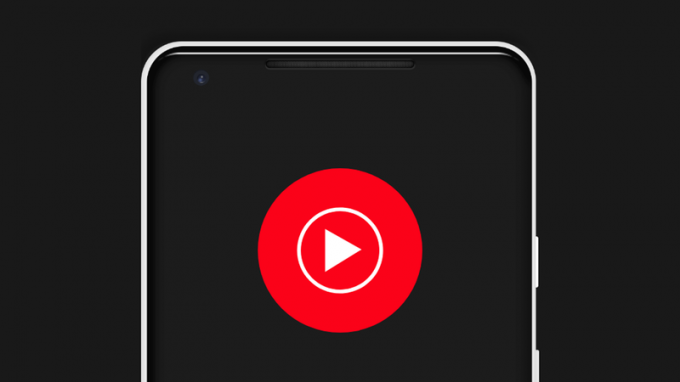
Az oldal tartalma
-
Hogyan lehet javítani a YouTube Music összeomlását iPhone-on az iOS frissítése után?
- Indítsa újra a telefont:
- Az alkalmazás kényszerített leállítása:
- Telefonbeállítások visszaállítása:
- Az iPhone gyári beállításai:
- Ellenőrizze az eszköz tárhelyét:
- Frissítse internetkapcsolatát:
- Korlátozások letiltása:
- Frissítse az alkalmazást:
- Telepítse újra az alkalmazást:
- Frissítse iOS-ét:
Hogyan lehet javítani a YouTube Music összeomlását iPhone-on az iOS frissítése után?
Itt csak néhány alapvető megoldást tárgyaltunk, amelyeket egymás után kipróbálhat, amíg az egyik meg nem oldja az összeomlási problémát.
Indítsa újra a telefont:
Az első egyszerű javítás, amelyet kipróbálhat, az újraindítás. A legtöbb szoftverprobléma a legtöbb elektronikus eszköz egyszeri újraindításával megoldható. És ez alól az iPhone sem kivétel. Kipróbálhatja az újraindítási lehetőséget a Youtube Music összeomlási problémájával. Ehhez lépjen a Beállítások menübe, és lépjen az Általános elemre. Ezután válassza a Leállítás lehetőséget. Ezután húzza a csúszkát jobbra az okostelefon kikapcsolásához. Most várjon 30 másodpercet, majd nyomja meg az oldalán lévő bekapcsológombot az eszköz ismételt bekapcsolásához.
Próbálja ki a következő megoldást, ha az újraindítás nem oldja meg a Youtube Music problémát.
Reklámok
Az alkalmazás kényszerített leállítása:
Néha egy alkalmazás kényszerített bezárása és újraindítása elegendő az egyszerű szoftverproblémák kiküszöböléséhez. Tehát húzza a képernyő aljáról a legutóbbi alkalmazások menüjének megnyitásához, és törölje a Youtube Music alkalmazást a listáról. Miután eltávolította az alkalmazást a memóriájából, töltse be újra. Most próbálja meg újra használni az alkalmazást.
Ha továbbra sem működik, próbálkozzon a következő megoldással.
Telefonbeállítások visszaállítása:
Az iPhone készülékeken lehetőség van az összes beállítás visszaállítására. Ezzel visszaállítja a telefon összes beállítását az alapértelmezett értékre, mint amikor először vásárolta új iPhone-ját. A beállítások visszaállítása számos olyan ütközést eltávolíthat a Beállítások menüben, amelyek blokkolhatják iPhone-ja Youtube Music lejátszási funkcióját.
A beállítások visszaállítása azonban mindent töröl a Beállítások menüből. Ez magában foglalja a mentett WiFi és Bluetooth kapcsolatokat is. Tehát csak akkor hajtsa végre a beállítások visszaállítását, ha hajlandó minden mentett kapcsolatot törölni az iPhone-on.
Reklámok
A beállítások visszaállításához nyissa meg a Beállítások menüt a telefonján, és lépjen az Általános elemre. Ezután érintse meg az iPhone átvitele vagy visszaállítása lehetőséget. Ezután válassza a Visszaállítás lehetőséget, és válassza az Összes beállítás visszaállítása lehetőséget. A műveletet meg kell erősítenie a Visszaállítás gomb megérintésével a megerősítő oldalon.
Ezt követően a telefon magától újraindul. Az újraindítás után próbálja ki a következő megoldást, ha továbbra is a Youtube Music összeomlási problémájával találkozik.
Az iPhone gyári beállításai:
A beállítások visszaállítása után kipróbálhatja a gyári beállítások visszaállítását is. Ezzel azonban minden adat törlődik a telefonon. Tehát minden szükségesről biztonsági másolatot kell készítenie, és végre kell hajtania a gyári beállítások visszaállítását.
Reklámok
A gyári beállítások visszaállításához nyissa meg a Beállításokat a telefonján, és lépjen az Általános elemre. Ezután érintse meg az iPhone átvitele vagy visszaállítása lehetőséget. Ezután válassza az Összes tartalom és beállítás törlése és az Összes beállítás visszaállítása lehetőséget. A műveletet meg kell erősítenie a Visszaállítás gomb megérintésével a megerősítő oldalon.
Próbálja ki a következő megoldást, ha a Youtube Music még a gyári beállítások visszaállítása után is problémát okoz az iPhone-on.
Ellenőrizze az eszköz tárhelyét:
Elegendő tárhelynek kell maradnia az eszközön, hogy bármilyen alkalmazást használhasson iPhone-ján. Ha nincs elegendő tárhely a telefonon, akkor bármennyire is próbálkozik, nehezen tudja végrehajtani az alapvető alkalmazási feladatokat.
Ez gyakran előfordul korlátozott tárkapacitású iPhone készülékekkel, például 32 GB-os vagy akár 64 GB-os. Az emberek gyakran elvesztik az eszközeiken rendelkezésre álló tárhelyet, és az alkalmazások működésével kapcsolatos problémáktól szenvednek.
Tehát a belső tárhely ellenőrzéséhez nyissa meg a Beállítások alkalmazást, és lépjen az Általános részre. Ott érintse meg az iPhone Storage elemet. Megjelenik az eszköz belső tárhelyére vonatkozó összes információ. Ha már majdnem kész, törölnie kell néhány fájlt, vagy el kell távolítania néhány alkalmazást az okostelefonról.
Hirdetés
Ha van elegendő tárhelyed, próbáld meg újra a Youtube Music alkalmazást. Ha továbbra is összeomlik, próbálkozzon a következő megoldással.
Frissítse internetkapcsolatát:
A ]Youtube Music alkalmazás megfelelő működéséhez aktív internetkapcsolat szükséges. Ha az internetkapcsolat lassú, vagy ha a kapcsolat időnként megszakad, az problémákat okozhat az alkalmazásban, ami hirtelen összeomlik. Ezért az lenne a legjobb, ha megpróbálna néhány dolgot az internetkapcsolat frissítése érdekében.
Először is, ha WiFi-t használ az internethez való csatlakozáshoz, frissítenie kell a WiFi kapcsolatot. Ehhez nyissa meg a Beállítások alkalmazást a telefonján, és lépjen a WiFi elemre. Itt érintse meg a WiFi melletti kapcsolót a kikapcsoláshoz. Ezután várjon néhány percet, majd kapcsolja be újra. Telefonja újra csatlakozik a WiFi-hez, és újra használhatja a Youtube Music alkalmazást.
Másodszor, ha mobiladatot használ az internet eléréséhez, akkor a Repülőgép mód trükköt kell használnia.
- Nyissa meg a Beállításokat a telefonján.
- Lépjen a Repülőgép módba.
- Érintse meg a Repülőgép mód melletti kapcsolót a bekapcsolásához.
- Ezután indítsa újra az iPhone-t.
- Most térjen vissza a beállítások menübe, és érintse meg a Repülőgép módot.
- Ezúttal kapcsolja ki a Repülőgép mód kapcsolóját.
- Most hagyja, hogy telefonja ismét csatlakozzon a hálózathoz. A csatlakozás után nyissa meg a Youtube Music alkalmazást.
Ha a Youtube Music alkalmazás még ezután is összeomlik, próbálkozzon a következő megoldással.
Korlátozások letiltása:
Az Apple segítségével korlátozhatja az alkalmazás használatát a telefonon. Bár a legtöbb esetben segít minimalizálni az akkumulátorhasználatot, néhány ritka forgatókönyv esetén ellene is hathat. Előfordulhat, hogy egy alkalmazás összeomlik vagy nem töltődik be, ha a korlátozások engedélyezve vannak a telefonon.
- Nyissa meg a Beállításokat a telefonján.
- Érintse meg a Képernyőidő elemet.
- Lépjen a Tartalom és adatvédelmi korlátozások oldalra.
- Ehhez kapcsolja ki a kapcsolót.
Most próbálja meg újra használni a Youtube Music alkalmazást. Ha továbbra is véletlenszerűen összeomlik, próbálkozzon a következő megoldással.
Frissítse az alkalmazást:
Ha iPhone 14-eden a legújabb iOS 16 fut, és a Youtube Music régebbi verzióját használja, előfordulhat, hogy az nem kompatibilis az operációs rendszer új verziójával. Ez az alkalmazás véletlenszerű összeomlásához vezethet. Tehát a probléma megoldásához frissítenie kell a Youtube Music alkalmazást a legújabb verzióra.
- Nyissa meg az App Store-t iPhone-ján.
- Keresse meg a Youtube Music elemet a keresősávban.
- Ha megjelenik az eredmények között, koppintson rá.
- Az alkalmazás oldalán megjelenik a frissítési lehetőség. Koppintson rá, és várja meg, amíg a frissítés települ a telefonra.
Miután telepítette telefonjára a Youtube Music alkalmazás legújabb verzióját, próbálja meg újra használni. Ha továbbra is véletlenszerűen összeomlik, próbálkozzon a következő megoldással.
Telepítse újra az alkalmazást:
Néha nem elegendő egy alkalmazás legújabb verziójának telepítése. El kell távolítania az alkalmazást a telefonjáról, és telepítenie kell a legújabb verziót az App Store-ból.
- Keresse meg a Youtube Music alkalmazás ikonját a kezdőképernyőn.
- Érintse meg és tartsa lenyomva a Youtube Music ikont, amíg egy piros X meg nem jelenik az alkalmazás ikonjának bal felső sarkában. Koppintson a piros X-re.
- Érintse meg a Törlés opciót a képernyőn megjelenő felugró üzenetben.
- Érintse meg a Kész gombot, miután az eltávolítás befejeződött.
- Most indítsa újra az iPhone-t.
- Az újraindítás után nyissa meg az Apple App Store-t.
- A keresősávba írja be a Youtube Music kifejezést.
- Miután megjelenik az eredmények részben, érintse meg a mellette található Get ikont. A letöltés hitelesítéséhez Face ID-t kell használnia.
- Várja meg, amíg az alkalmazás sikeresen letöltődik és telepítődik.
- A telepítés után nyissa meg az alkalmazást, és a bejelentkezési adataival jelentkezzen be fiókjába.
Most próbálja meg a Youtube Music alkalmazást használni. Jól kell működnie véletlenszerű összeomlások nélkül.
Frissítse iOS-ét:
Ha Ön azon felhasználók közé tartozik, akik azonnal telepítették az iOS 16 legújabb verzióját, amikor az elérhető volt, akkor valószínű, hogy hibás buildet használ. Az új frissítés első buildje főként olyan hibákkal van tele, amelyek a legtöbb esetben az eszköz hibás működését okozzák.
Ennek megoldására az Apple olyan frissítéseket ad ki, amelyek megszüntetik az előző build hibáit. Tehát, ha nem frissítette iPhone-ját az iOS 16 kezdeti frissítése után, ideje azonnal ellenőrizni az új frissítéseket.
Ha új iOS-frissítést szeretne keresni, nyissa meg a Beállításokat iPhone-ján, és lépjen az Általános oldalra. Ezután válassza a Szoftverfrissítés lehetőséget, és ha van függőben lévő frissítés, az itt megjelenik. Ha új függőben lévő frissítést lát, telepítse azt telefonjára.
A frissítés után nem kell találkoznia a Youtube Music összeomlási problémájával.
Tehát ezek mind a megoldások arra, hogy kijavítsuk a YouTube Music összeomlását iPhone-on iOS frissítés után. Ha bármilyen kérdése vagy kérdése van ezzel a cikkel kapcsolatban, írjon megjegyzést alább, és felvesszük Önnel a kapcsolatot. Tekintse meg további cikkeinket is iPhone tippek és trükkök,Android tippek és trükkök, PC tippek és trükkök, és még sok más hasznos információkért.



![MIUI 9.5.6.0 China Stable ROM letöltése a Mi 8 SE-re [v9.5.6.0]](/f/0c5b9f9ee3eeef809f43f364c481d0f2.jpg?width=288&height=384)